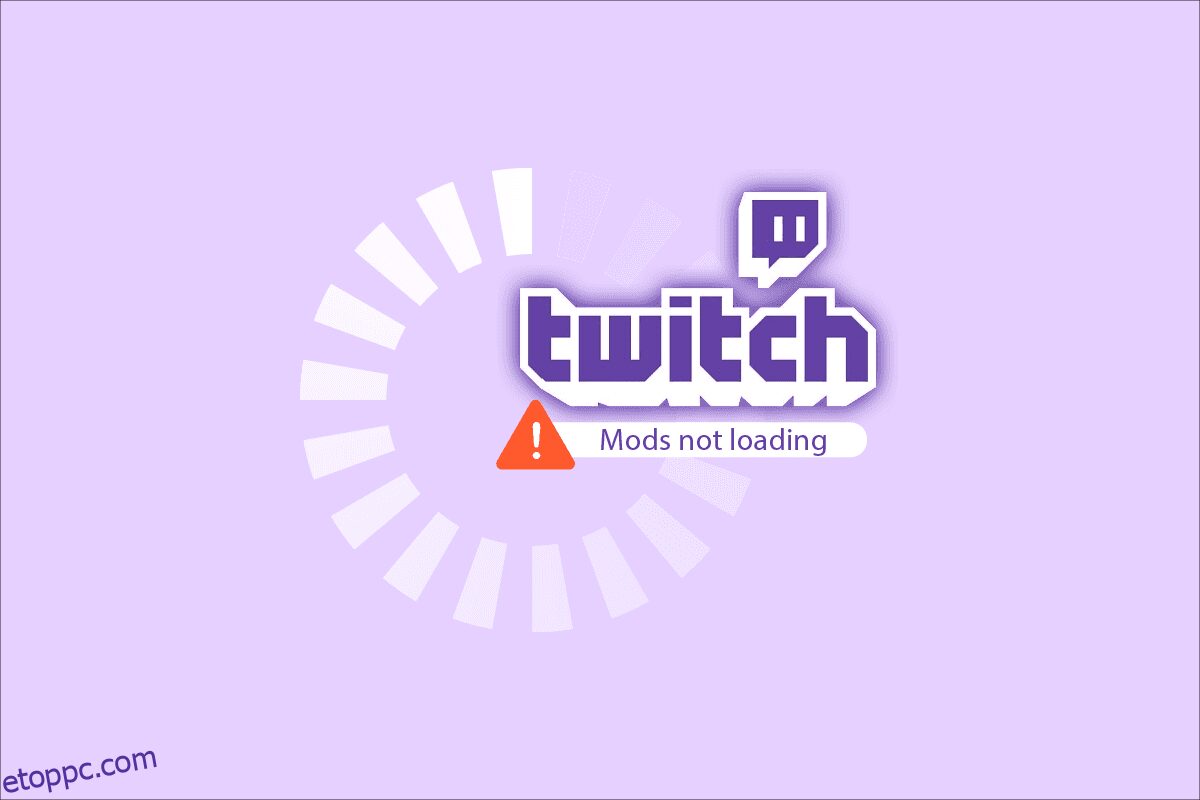A Twitch egy híres videó streaming szolgáltatás. A Twitch segítségével élőben közvetítheti játékait az embereknek a világ minden tájáról. Eddig több mint hárommillió havi műsorszolgáltatója van, és naponta körülbelül 15 millió felhasználó aktív a platformon. A Twitch Mods moderátorok, amelyek segítenek a chatnek megfelelni a műsorszolgáltató által meghatározott szabványoknak. A Twitch Mods folyamatosan figyeli a vita viselkedését és tartalmát, ezáltal eltávolítja a spameket és a sértő bejegyzéseket, hogy elkerülje a zavaró beszélgetést. Néha előfordulhat, hogy a tűzfal blokkolja a Twitch egyes funkcióit, és így előfordulhat, hogy a Twitch Mod betöltési problémáival szembesülhet. Tehát, ha Ön is ugyanazzal a problémával néz szembe, akkor jó helyen jár! Tökéletes útmutatót adunk, amely segít a Twitch Mods Tab betöltésével kapcsolatos problémák megoldásában. Olvasson tovább!
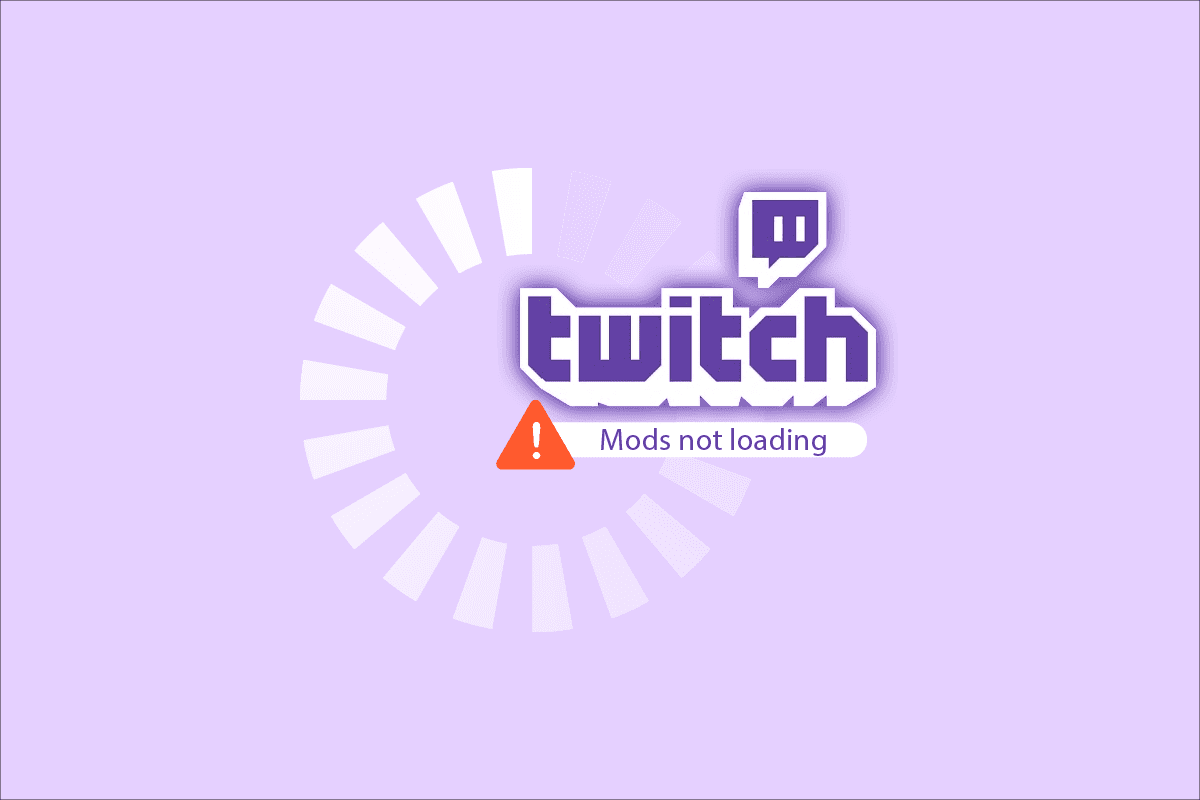
Tartalomjegyzék
A nem betöltődő Twitch modok javítása a Windows 10 rendszerben
Az alábbiakban felsorolunk néhány jelentős okot:
- Tűzfal problémák
- Rendszergazdai jogosultság
- A .NET-keretrendszer nincs telepítve
- Helytelenül jelentkezett be
- Sérült fájlok
Ebben a szakaszban összeállított lista található a tárgyalt probléma kijavítására szolgáló módszerekről, amelyek a felhasználó kényelme szerint vannak elrendezve. Tehát egyenként hajtsa végre ezeket, amíg nem talál megoldást a Windows 10 rendszerére.
Alapvető hibaelhárítási lépések
Íme néhány alapvető hibaelhárítási lépés a probléma megoldásához.
1. Újbóli bejelentkezés: Ha a hálózati kapcsolat megszakad vagy nem megfelelő a bejelentkezési folyamat során, vagy a bejelentkezési folyamat nem történt megfelelően, akkor az említett problémával kell szembenéznie. Így megpróbálhatja megoldani ugyanazt az újbóli bejelentkezéssel.

2. Futtassa a Twitch-et rendszergazdai jogosultságokkal: Adminisztrátori jogosultságra van szüksége néhány fájl és szolgáltatás eléréséhez a Twitchben. Ha nem rendelkezik a szükséges rendszergazdai jogokkal, akkor szembesülhet az említett problémával. Ezért próbálja meg rendszergazdaként futtatni a programot a probléma megoldásához.

Most kövesse a megadott speciális hibaelhárítási módszereket a probléma megoldásához.
1. módszer: Telepítse a .NET-keretrendszert
A konfigurációs beállítás befejezéséhez győződjön meg arról, hogy telepítette a .NET-keretrendszert a számítógépére. Ha nem, telepítse az alábbi lépéseket követve.
1. Keresse fel a Microsoft hivatalos webhelyét, és töltse le a .NET Framework legújabb verzióját

2. Futtassa a letöltött telepítőfájlt, és kövesse a képernyőn megjelenő utasításokat a .NET-keretrendszer telepítéséhez.
2. módszer: Engedélyezze a szoftveres megjelenítési módot
Ha azzal szembesül, hogy a Twitch Mod nem töltődik be, engedélyezze számítógépén a Szoftverrendering módot. Ez csökkenti a grafikus kártya terhelését. Kövesse tehát az alábbi utasításokat annak végrehajtásához.
1. Indítsa el a Twitch alkalmazást, és kattintson a képernyő bal felső sarkában található menü ikonra.
2. Itt kattintson a Fájlra, és válassza a Beállítások lehetőséget.

3. Az Általános lapon kapcsolja be a Szoftver renderelési módot

3. módszer: Ideiglenes fájlok törlése
Törölheti a sérült konfigurációs fájlokat, ha törli az adatokat az AppData mappából. Íme, hogyan kell csinálni:
1. Nyomja meg a Windows billentyűt, írja be a %appdata% parancsot, és kattintson a Megnyitás gombra.

2. Keresse meg a Twitch mappát, kattintson rá jobb gombbal, majd válassza a Törlés lehetőséget.

3. Nyomja meg a Windows billentyűt, írja be a %localappdata% parancsot, és kattintson a Megnyitás gombra.

4. Ismét törölje a Twitch mappát a 2. lépésben látható módon.
Most sikeresen törölte a Twitch sérült konfigurációs fájljait az eszközről.
4. módszer: Módosítsa a Windows Defender tűzfal beállítását
A Windows tűzfal szűrőként működik a számítógépen. Átvizsgálja a webhelyen található információkat, amelyek az Ön rendszeréhez érkeznek, és potenciálisan blokkolja a káros részletek beírását. Így a Windows engedélyt fog kérni az újonnan telepített programok vagy alkalmazások első alkalommal történő eléréséhez.
- Ha az Engedélyezés gombra kattint, megszakítás nélkül hozzáférhet a programhoz.
- Másrészt, ha rákattint a Megtagadás gombra, nem érheti el az újonnan telepített alkalmazások összes funkcióját.
Így, ha a Windows Defender tűzfala blokkol néhány Twitch funkciót, előfordulhat, hogy nem tud hozzáférni bizonyos ellenőrzőpontokhoz. Ez kiváltja a Twitch Mods nem töltődik be. Ezért a probléma megoldásához adjon hozzá kivételt a programhoz, vagy tiltsa le a tűzfalat.
I. lehetőség: Kivétel hozzáadása a Twitchhez
A Twitch néhány funkciójának engedélyezéséhez a Windows 10 tűzfalon keresztül, kövesse az alábbi lépéseket:
1. Írja be a Vezérlőpult parancsot a keresősávba, és kattintson a Megnyitás gombra.

2. Állítsa be a Nézet > Kategória lehetőséget, majd kattintson a Rendszer és biztonsági beállítások elemre.

3. Itt kattintson a Windows Defender tűzfal elemre.

4. Most kattintson az Alkalmazás vagy szolgáltatás engedélyezése a Windows Defender tűzfalon keresztül lehetőségre.

5. Ezután kattintson a Beállítások módosítása lehetőségre, és ellenőrizze, hogy a Twitch engedélyezi-e a tűzfalon való áthaladást.
Megjegyzés: Ha a kívánt alkalmazás vagy program nem szerepel a listában, használja a Másik alkalmazás engedélyezése… lehetőséget.

6. Végül kattintson az OK gombra a módosítások mentéséhez és indítsa újra a számítógépet.
II. lehetőség: A Windows Defender tűzfal letiltása (nem ajánlott)
Alternatív megoldásként letilthatja a Windows Defender tűzfalat a Windows 10 rendszerben.
Megjegyzés: Nem tanácsos letiltani a tűzfalat, mivel megvédi a rendszert a vírusoktól és a rosszindulatú programoktól.

Ellenőrizze, hogy a Twitch Mods nem töltődik be probléma megoldódott-e.
5. módszer: Hajtsa végre a tiszta rendszerindítást
A Twitch Mods Tab betöltésének hiányával kapcsolatos problémák megoldhatók az összes alapvető szolgáltatás és fájl tiszta indításával a Windows 10 rendszerben. Kövesse útmutatónkat a tiszta rendszerindítás végrehajtásához a Windows 10 rendszerben. Ellenőrizze, hogy a Twitch Mods Tab nem töltődik be probléma megoldódott-e.

6. módszer: Telepítse újra a Twitch-et
Ha egyik módszer sem segített, próbálja meg újratelepíteni. A szoftverekkel kapcsolatos gyakori hibák megoldhatók, ha az alkalmazást teljesen eltávolítja a számítógépről, majd újratelepíti.
1. Írja be az Alkalmazások és szolgáltatások kifejezést a keresősávba, majd kattintson a Megnyitás gombra.

2. Keresse meg a Twitch kifejezést, és válassza ki.
3. Ezután kattintson az Eltávolítás gombra, és erősítse meg a kérést.

4. Ezután indítsa újra a számítógépet.
5. Lépjen a Twitch letöltési oldalára, és töltse le a Twitch alkalmazást.

6. Várja meg, amíg a letöltés befejeződik, és keresse meg a Saját letöltések elemet a Fájlkezelőben.
7. Kattintson duplán a letöltött fájlra a megnyitásához.
8. Most kattintson a Telepítés lehetőségre a telepítési folyamat megkezdéséhez.

9. Kövesse a képernyőn megjelenő utasításokat a telepítési folyamat befejezéséhez.
Most újratelepítette a Twitch-et a rendszerébe.
***
Reméljük, hogy ez az útmutató hasznos volt, és megtudhatta, hogyan javíthatja ki a nem töltődő Twitch Modokat a Windows 10 rendszerben. Tudassa velünk, melyik módszer vált be a legjobban az Ön számára. Továbbá, ha bármilyen kérdése vagy javaslata van ezzel a cikkel kapcsolatban, nyugodtan tegye fel azokat a megjegyzések részben.